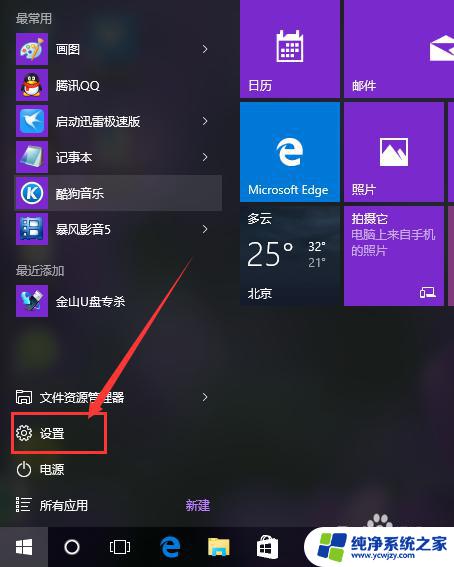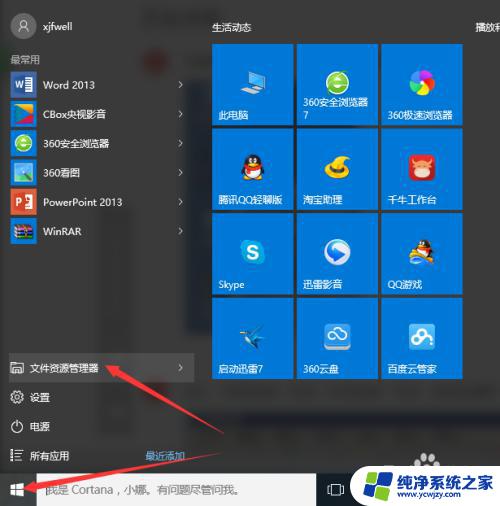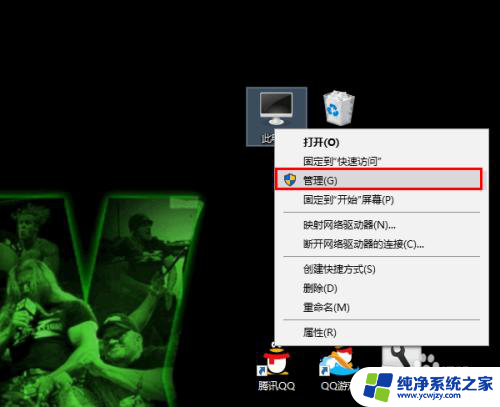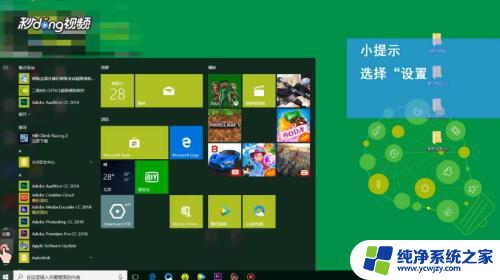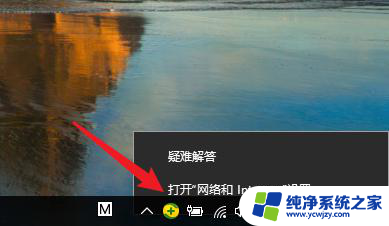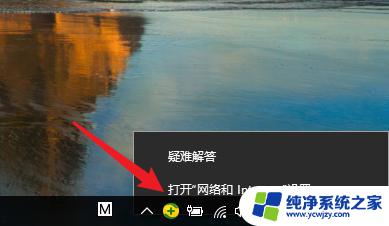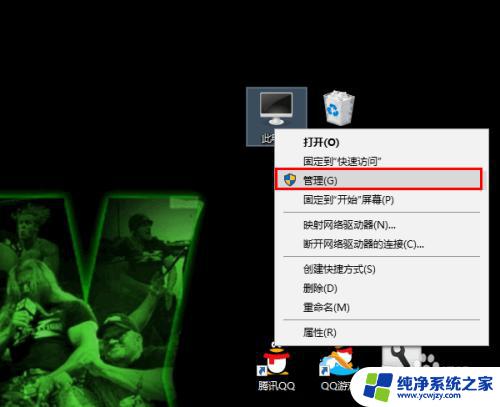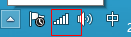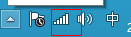win10关闭无线网络 win10如何关闭无线网功能
win10关闭无线网络,在现代科技高速发展的时代,无线网络已经成为人们生活中不可或缺的一部分,有时候我们也需要关闭无线网络功能,不仅可以节省电池电量,还能增加网络安全性。对于使用Windows 10操作系统的用户来说,关闭无线网络功能并不复杂。接下来我们将详细介绍如何在Win10系统中关闭无线网络,让您轻松掌握这一技巧。
具体方法:
1.目前主流的笔记本的键盘上都有打开或关闭无线功能的快捷键,一般是FN+F2。或者FN+F12,不同厂家生产的笔记本会有所区别,只要找到带有WIFI标识的按键,然后按FN+有WIFI标识的按键就可以轻松关闭或开启无线网。


2.
有些厂家的笔记本上会有个飞机的图案,这个代表飞行模式。当按下FN+飞行模式的按键,无线网络就会断开,再按一次就会开启。

3.有些老式的笔记本电脑会有物理的无线网络开关按钮,只要将按钮拨到开或者关的位置即可。

4.
通过查看笔记本上带有的状态指示灯来判断是否已经开启了无线网络功能。一般点亮说明已经开启,如果是熄灭的说明已关闭无线网络。

以上是Win10关闭无线网络的全部内容,如果您还不了解如何操作,可以根据小编的方法进行,希望这篇文章能够帮助到您。